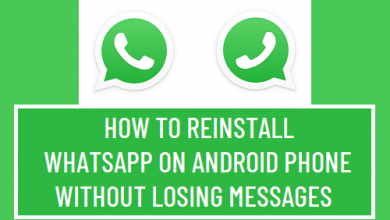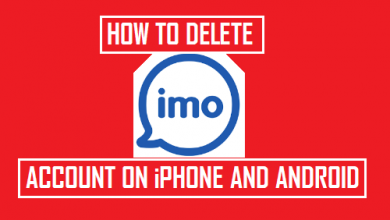Как зациклить видео с YouTube на телефоне или планшете Android
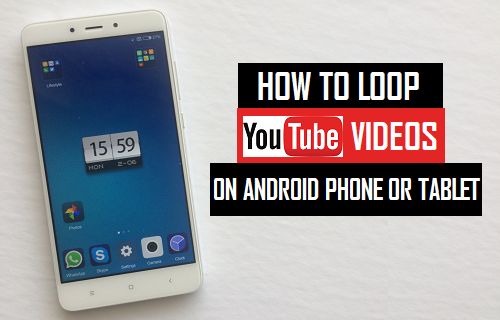
[ad_1]
Не существует собственного или встроенного метода для многократного или зацикленного воспроизведения видео YouTube на вашем телефоне или планшете Android. Следовательно, ниже мы предлагаем несколько альтернативных методов для зацикливания видео YouTube на телефоне Android.
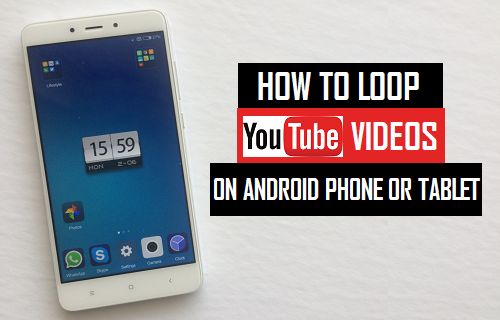
Зацикливайте видео с YouTube на телефоне или планшете Android
Воспроизведение видео YouTube в цикле на любом ноутбуке или настольном компьютере очень просто. Все, что требуется, — просто щелкнуть правой кнопкой мыши по видео и затем выбрать опцию «Цикл» в контекстном меню.
Однако на самом деле нет возможности щелкнуть правой кнопкой мыши видео на вашем телефоне Android, что фактически означает, что вы не сможете получить доступ к контекстному меню с опцией Loop на вашем телефоне Android.
К счастью, вы можете зацикливать видео YouTube на телефоне или планшете Android, используя любой из следующих альтернативных методов.
- Зацикливайте видео с YouTube на телефоне Android с помощью браузера Chrome
- Зацикливайте видео YouTube на телефоне Android, создав список воспроизведения
- Зацикливайте видео на телефоне Android с помощью приложения «Слушайте при повторе»
Зацикливайте видео с YouTube на телефоне Android с помощью браузера Chrome
Самый простой способ зациклить видео YouTube на телефоне Android — открыть видео YouTube в браузере Chrome.
1. Открыть Браузер Chrome на вашем телефоне Android.
2. Используя браузер Chrome, перейдите в youtube.com и начните воспроизведение видео YouTube, которое вы хотите зациклить.
3. Когда видео откроется, нажмите на 3-точечное меню в правом верхнем углу экрана, а затем нажмите Запросить рабочий стол вариант сайта в раскрывающемся меню (см. изображение ниже)
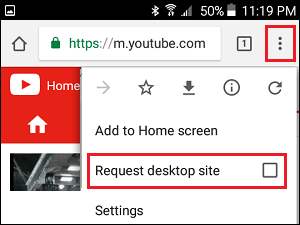
4. Как только страница перезагрузится в режиме рабочего стола на вашем телефоне, начните воспроизведение видео.
5. Затем долгое нажатие на видео , чтобы открыть меню параметров видео, а затем нажмите на Петля вариант (см. изображение ниже)
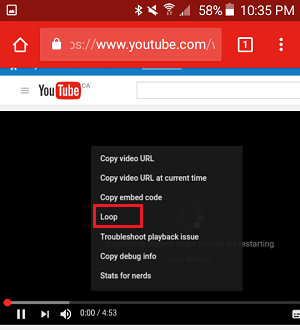
Это сделает воспроизведение видео в цикле, что позволит вам смотреть одно и то же видео снова и снова.
Зацикливайте видео с YouTube на телефоне Android, создав список воспроизведения
Другой способ зацикливания видео YouTube на телефоне Android — создание списка воспроизведения, который содержит видео, которое вы хотите воспроизвести в цикле на своем телефоне Android.
1. Открыть Приложение YouTube на вашем телефоне Android, а затем выполните поиск видео что вы хотите зациклить.
2. Затем нажмите на Значок с тремя точками расположен рядом с видео, а затем нажмите на Добавить в плейлист в появившемся слайд-меню.
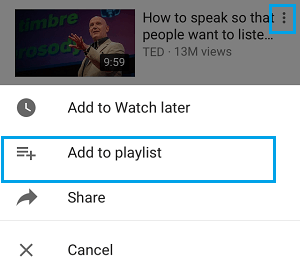
Примечание: Теперь вам может быть предложено войти в свою учетную запись Google.
3. Затем нажмите на Создать новый плейлист вариант (см. изображение ниже)
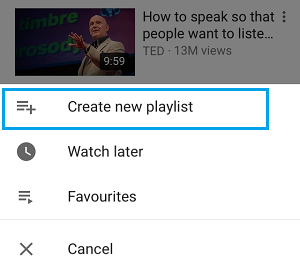
4. На следующем экране введите Имя для списка воспроизведения и выберите, хотите ли вы сделать список воспроизведения общественный или частный. Нажать на Сделанный чтобы сохранить свой плейлист.
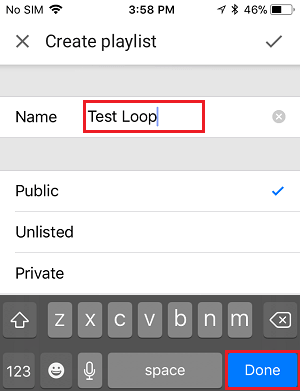
5. После создания списка воспроизведения вернитесь на главный экран приложения YouTube и затем нажмите на значок Значок библиотеки расположен в правом нижнем углу экрана (см. изображение ниже)
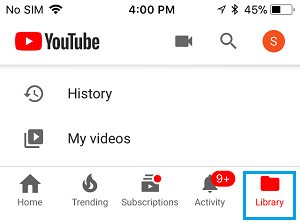
6. На следующем экране нажмите на плейлист который вы только что создали, и начните воспроизведение списка воспроизведения на следующем экране.
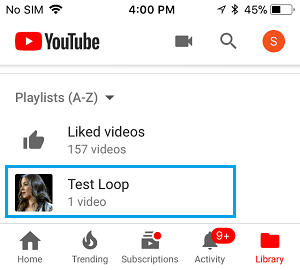
7. Когда начнется воспроизведение вашего плейлиста, нажмите на стрелка вниз (1) рядом с названием вашего плейлиста, а затем нажмите на Кнопка петли (2).
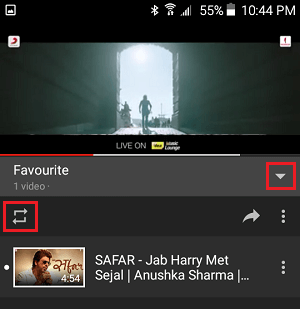
Теперь выбранное вами видео YouTube будет продолжать воспроизводиться в цикле на вашем телефоне или планшете Android, воспроизводясь снова и снова, пока вы не решите остановить видео или выйти из приложения YouTube.
Зацикливайте видео на телефоне Android с помощью приложения «Слушайте при повторе»
Вы также можете использовать приложения для зацикливания видео на своем телефоне или планшете Android. В этом случае мы будем использовать приложение под названием «Listen on Repeat» для воспроизведения видео в Loop на вашем телефоне Android.
1. Откройте Google Магазин игр на свой телефон Android и загрузите Слушайте на повторении приложение.
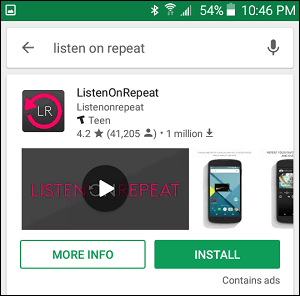
2. Открыть Приложение, после завершения загрузки.
3. Когда приложение откроется, нажмите на значок поиска а затем найдите видео что вы хотели воспроизвести в цикле на своем телефоне Android.
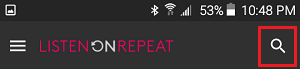
4. В списке результатов поиска просто нажмите на видео который вы хотели воспроизвести в цикле, и он будет воспроизводиться снова и снова, пока вы не закроете приложение или не воспроизведете другую песню.
- Как зациклить видео с YouTube на Mac и ПК с Windows
- Как воспроизводить видео с YouTube в фоновом режиме на Android
[ad_2]